Tự động hóa báo cáo chuyển đổi bằng Google Sheets + GA4
Trong chiến lược marketing hiện đại, việc theo dõi và báo cáo chuyển đổi chính là yếu tố quan trọng giúp doanh nghiệp đánh giá hiệu quả chiến dịch quảng cáo. Tuy nhiên, việc cập nhật báo cáo thủ công mỗi ngày có thể gây tốn thời gian và dễ mắc sai sót. Chính vì vậy, việc tự động hóa báo cáo chuyển đổi sẽ giúp tiết kiệm thời gian và tăng tính chính xác trong quá trình phân tích dữ liệu.
Trong bài viết này, Glinkads sẽ hướng dẫn bạn cách tự động hóa báo cáo chuyển đổi bằng cách kết hợp Google Sheets với Google Analytics 4 (GA4), giúp bạn dễ dàng theo dõi hiệu quả chuyển đổi từ các chiến dịch marketing.
1. Google Analytics 4 (GA4) là gì?
- Google Analytics 4 (GA4) là phiên bản mới của công cụ phân tích web nổi tiếng Google Analytics. GA4 không chỉ giúp theo dõi lưu lượng truy cập, mà còn cho phép theo dõi các sự kiện và chuyển đổi trên website của bạn một cách chi tiết hơn.
- Với GA4, bạn có thể dễ dàng tạo các báo cáo chuyển đổi dựa trên những hành động mà khách hàng thực hiện trên website hoặc ứng dụng của bạn, như mua hàng, đăng ký tài khoản, hay click vào các liên kết quảng cáo.

2. Tại sao tự động hóa báo cáo chuyển đổi lại quan trọng?
Tiết kiệm thời gian
- Việc tự động hóa báo cáo chuyển đổi giúp bạn không phải cập nhật báo cáo thủ công mỗi ngày, giúp tiết kiệm thời gian và tăng năng suất làm việc. Thay vì dành hàng giờ để nhập liệu, bạn chỉ cần lấy dữ liệu tự động từ GA4 vào Google Sheets và mọi thứ sẽ được tự động cập nhật.
Tăng tính chính xác
- Báo cáo thủ công có thể dễ dàng bị sai sót, nhưng nếu bạn sử dụng Google Sheets kết hợp với GA4, dữ liệu sẽ được cập nhật chính xác và liên tục, giảm thiểu tối đa các lỗi trong báo cáo.
Dễ dàng chia sẻ và phân tích
- Google Sheets cho phép bạn dễ dàng chia sẻ báo cáo với các thành viên trong đội nhóm hoặc khách hàng để cùng phân tích hiệu quả chuyển đổi của chiến dịch marketing.
3. Hướng dẫn tự động hóa báo cáo chuyển đổi với Google Sheets + GA4
Bước 1: Kết nối Google Analytics 4 với Google Sheets
Để kết nối GA4 với Google Sheets, bạn cần sử dụng Google Analytics Add-on. Để thực hiện, anh làm theo các bước sau:
- Mở Google Sheets, sau đó vào Add-ons và chọn Get add-ons.
- Tìm kiếm Google Analytics và cài đặt Google Analytics Add-on cho Google Sheets.
- Sau khi cài đặt xong, chọn Add-ons > Google Analytics > Create new report để tạo báo cáo mới.
Bước 2: Tạo báo cáo chuyển đổi trong GA4
Trước khi có thể tự động hóa báo cáo chuyển đổi, anh cần cài đặt chuyển đổi trong GA4. Làm theo các bước dưới đây để tạo chuyển đổi trong GA4:
- Truy cập vào GA4 và vào phần Events.
- Xác định các sự kiện chuyển đổi mà anh muốn theo dõi, chẳng hạn như mua hàng, đăng ký tài khoản, hay click vào nút quảng cáo.
- Chuyển những sự kiện này thành chuyển đổi trong GA4 để có thể theo dõi và báo cáo.
Bước 3: Cấu hình báo cáo trong Google Sheets
- Quay lại Google Sheets và chọn các chỉ số bạn muốn theo dõi từ GA4 (chẳng hạn như số lượt chuyển đổi, tỷ lệ chuyển đổi, chi phí cho mỗi chuyển đổi, v.v.).
- Lựa chọn dimensions (chiều dữ liệu) như nguồn truy cập, kênh marketing, và thời gian để lọc dữ liệu.
- Sau khi đã chọn xong, nhấn Create Report để tạo báo cáo.
- Google Sheets sẽ tự động tải dữ liệu từ GA4 và tạo bảng báo cáo chuyển đổi trên trang tính của bạn.
Bước 4: Tự động cập nhật dữ liệu
Để báo cáo chuyển đổi tự động cập nhật, anh có thể thiết lập lịch trình tự động trong Google Sheets:
- Vào Add-ons > Google Analytics > Schedule reports.
- Cài đặt tần suất cập nhật báo cáo, ví dụ như hằng ngày hoặc hằng tuần, để dữ liệu luôn được cập nhật mới nhất từ GA4.
4. Lợi ích khi sử dụng Google Sheets và GA4 cho báo cáo chuyển đổi
Tiết kiệm chi phí
- Việc sử dụng Google Sheets miễn phí giúp anh giảm bớt chi phí so với các công cụ báo cáo trả phí khác. Thêm vào đó, việc tự động hóa báo cáo giúp anh không phải tốn thời gian và công sức cho việc nhập liệu thủ công.
Tính linh hoạt cao
- Với Google Sheets, anh có thể tuỳ chỉnh báo cáo theo nhu cầu của mình và dễ dàng tạo các biểu đồ, bảng phân tích để trực quan hóa kết quả chuyển đổi.
Tích hợp dễ dàng với các công cụ khác
- Google Sheets có khả năng tích hợp dễ dàng với các công cụ khác như Google Data Studio hoặc Google Ads, giúp anh có một hệ sinh thái báo cáo marketing hoàn chỉnh.
- Việc tự động hóa báo cáo chuyển đổi giữa Google Sheets và GA4 không chỉ giúp anh tiết kiệm thời gian mà còn nâng cao hiệu quả quản lý và phân tích dữ liệu. Bằng cách tự động cập nhật dữ liệu và báo cáo, anh có thể dễ dàng theo dõi hiệu quả chiến dịch quảng cáo và tối ưu hóa chiến lược marketing của mình.
- Glinkads luôn sẵn sàng hỗ trợ anh trong việc tự động hóa báo cáo và tối ưu hóa chiến dịch marketing hiệu quả.
Tự động hóa báo cáo chuyển đổi bằng Google Sheets + GA4
Dùng từ khóa dễ xơi cho bài đầu tiên, cách SEOer khởi động nhanh chóng
Cách chọn từ khóa “dễ xơi” để viết bài SEO đầu tiên, giúp website nhanh index, dễ có traffic, hỗ trợ SEOer mới khởi động dự án, tiết kiệm thời...
Remarketing video YouTube – đừng bỏ qua nếu muốn tăng nhận diện
Hướng dẫn chạy remarketing video YouTube để tăng nhận diện thương hiệu, thu hút khách hàng đã xem video, tối ưu chi phí quảng cáo, giúp doanh...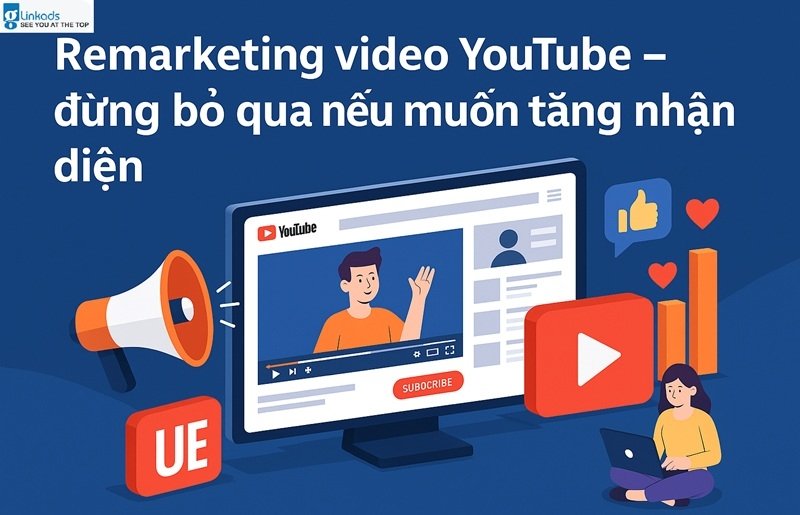
Glinkads chia sẻ mẫu thiết kế web theo giai đoạn mở rộng sản phẩm
Glinkads chia sẻ mẫu thiết kế web phù hợp từng giai đoạn mở rộng sản phẩm, giúp tối ưu chi phí, dễ nâng cấp, giữ chuẩn SEO, hỗ trợ bán hàng, quảng...
Đặt lịch làm việc nhóm bằng phần mềm miễn phí cài trên PC
Hướng dẫn cách đặt lịch làm việc nhóm bằng phần mềm miễn phí trên PC, giúp team quản lý công việc, tránh quên lịch hẹn, tối ưu làm việc từ xa hiệu...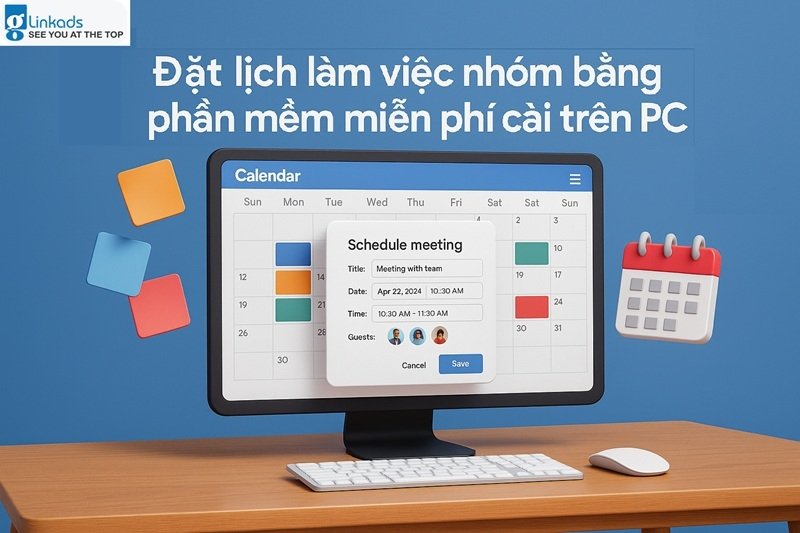
Tạo báo cáo từ khóa tăng trưởng để tập trung viết bài SEO
Hướng dẫn cách tạo báo cáo từ khóa đang tăng trưởng để tập trung viết bài SEO, khai thác cơ hội tăng traffic, giữ thứ hạng, phát triển nội dung...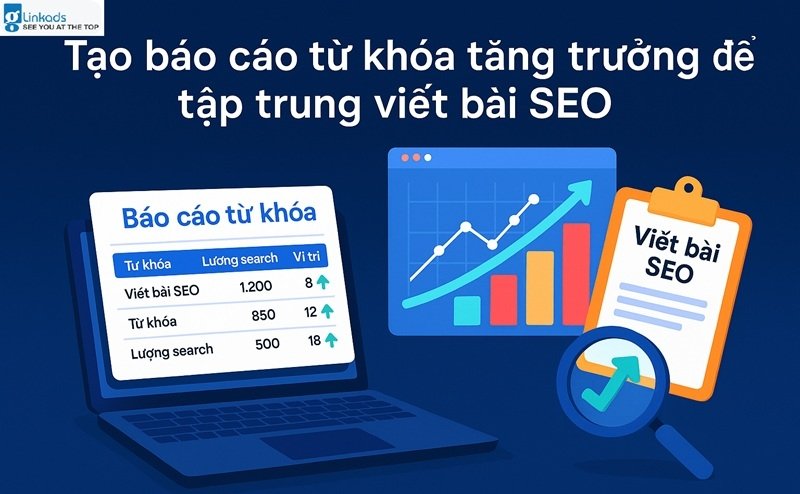
Viết blog phỏng vấn chuyên gia – cách kiếm backlink tự nhiên uy tín
Hướng dẫn cách viết blog phỏng vấn chuyên gia để kiếm backlink tự nhiên, tăng uy tín, traffic cho website, hỗ trợ SEO bền vững, xây dựng mối quan...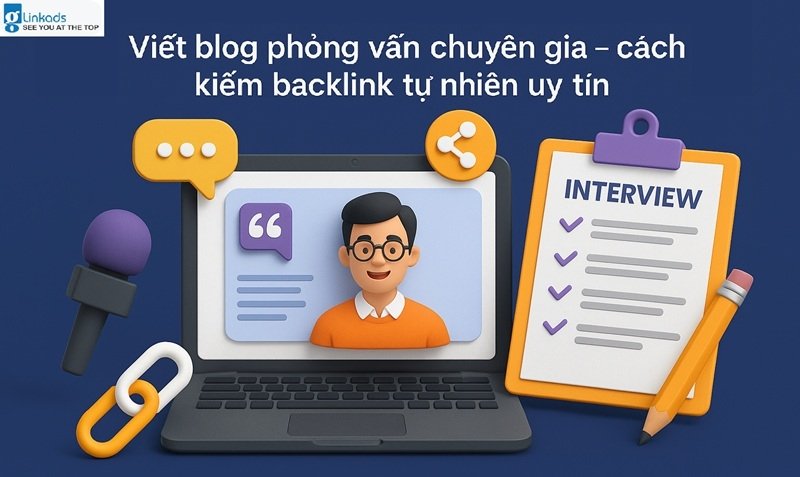
Làm sao để giữ thứ hạng SEO khi đổi domain mới hiệu quả?
Hướng dẫn cách giữ thứ hạng SEO khi đổi domain mới, tránh mất traffic, bảo toàn backlink, tối ưu Google Search Console, giữ ổn định từ khóa khi...
Tăng bảo mật máy tính bằng xác thực 2 lớp đơn giản, hiệu quả
Hướng dẫn cách bật xác thực 2 lớp để tăng bảo mật máy tính, email, tài khoản online, tránh bị hack, bảo vệ dữ liệu cá nhân, phù hợp cá nhân và...
Glinkads chia sẻ cách chia user Google Workspace theo chức năng
Hướng dẫn cách chia user Google Workspace theo chức năng: marketing, kế toán, bán hàng, CSKH… giúp quản lý mail, Drive, Calendar khoa học, dễ scale...












.jpg)
.jpg)
.jpg)
.jpg)